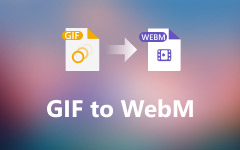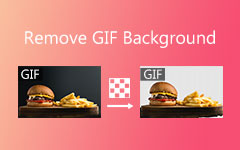5 migliori ottimizzatori video per iPhone che vale la pena utilizzare su iOS 17/16/15 e versioni precedenti
È fastidioso quando la qualità di un video non è quella che vorresti fosse e alcuni video non possono essere registrati di nuovo. Non si può negare che gli iPhone abbiano equipaggiato la migliore tecnologia per fotocamere e obiettivi. Tuttavia, gli utenti sono diversi. Una mano tremante, una scarsa illuminazione o un'angolazione sbagliata possono facilmente rovinare un video. Se ti sei mai chiesto come migliorare la qualità video su iOS, ecco un elenco dei primi 5 App di miglioramento video per iPhone.
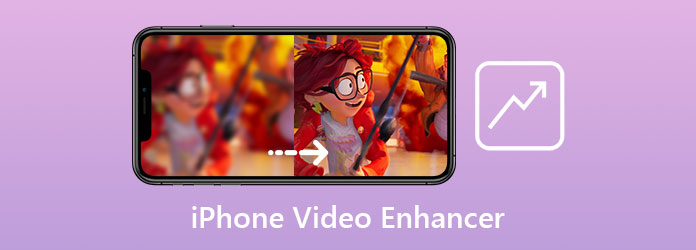
Parte 1. I 5 migliori potenziatori video per iPhone
Top 1: Videoshop
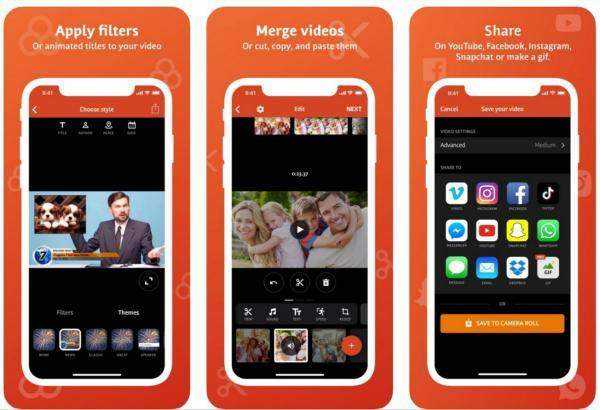
Piattaforma: iOS 13.0 o successivo
Videoshop è sia un potenziatore video per iPhone che un editor video completo. Equipaggia una dozzina di filtri per migliorare i tuoi video su iPhone o iPad senza hardware aggiuntivo. Inoltre, può migliorare l'audio rimuovendo il rumore.
Vantaggi
- 1. Include molti effetti e filtri.
- 2. Modifica i video senza perdere la qualità.
- 3. Condividi video HD direttamente sui social media.
- 4. Scaricabile gratuitamente dall'App Store.
Svantaggi
- 1. Questa app è grande e occupa spazio.
- 2. Manca la funzionalità per eliminare il rumore dei video.
Top 2: InShot
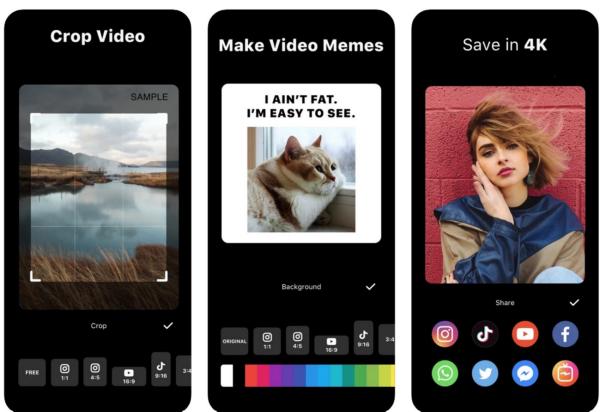
Piattaforma: iOS 11.0 o successivo
InShot è un'altra potente app di editor video HD per utenti iOS. Viene fornito con un'ampia gamma di funzionalità professionali, come la riduzione del rumore dei video e l'attenuazione dei video con le transizioni. Ora supporta anche l'esportazione di video HD.
Vantaggi
- 1. Salva i video in 4K, 60 fps.
- 2. Regolare luminosità, contrasto e curve.
- 3. Aumenta manualmente la risoluzione video.
- 4. Offri molti strumenti di editing video.
Svantaggi
- 1. Potrebbe bloccarsi durante la modifica di video HD.
- 2. L'uscita 4K richiede un abbonamento.
Top 3: Riduzione del rumore
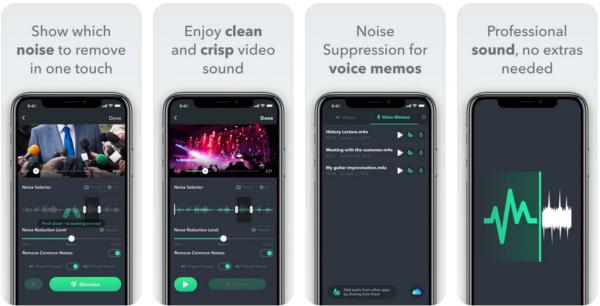
Piattaforma: iOS 13.2 o successivo
Come indicato dal nome, Denoise è un'app di qualità video migliorata su iPhone tramite il denoising. Tutte le sue funzionalità riguardano il miglioramento del video, come l'eliminazione di rumori e distrazioni. Inoltre, salva una nuova copia dopo il miglioramento per proteggere il file originale.
Vantaggi
- 1. Rimuovere i rumori audio di sottofondo.
- 2. Includere un analizzatore di banda intelligente.
- 3. Lascia che tu decida il livello di denoise.
- 4. Supporta sia i promemoria vocali che i video.
Svantaggi
- 1. Non può eliminare il rumore dei video su iPhone.
- 2. Questa app non è gratuita.
- 3. È disponibile solo in inglese.
Top 4: Splice
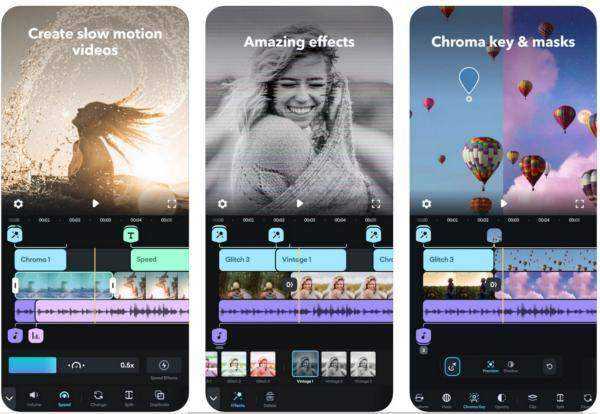
Piattaforma: iOS 11.2 o successivo
Splice è l'app di miglioramento video per iPhone rilasciata da GoPro, ma tutti possono scaricare questa app gratuita dall'App Store. Ti consente di ottimizzare la qualità del video regolando l'esposizione, il contrasto, la saturazione e altro ancora.
Vantaggi
- 1. Modifica i video sulla timeline.
- 2. Ritocca i video e migliora le immagini.
- 3. Rimuovere il rumore di fondo con Chroma key.
- 4. Correggere i colori di sfondo, l'orientamento, ecc.
Svantaggi
- 1. Il miglioramento dell'audio deve ancora essere migliorato.
- 2. Questa app si aggiorna troppo frequentemente.
Primi 5: CapCut
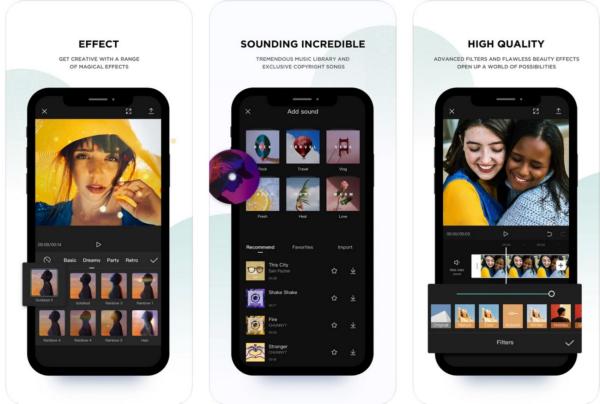
Piattaforma: iOS 11.0 o successivo
Se preferisci l'app di miglioramento video gratuita per iPhone, CapCut è la scelta migliore. Non è richiesto alcun pagamento, acquisto in-app, abbonamento o registrazione. Ha senso che molti utenti dei social media abbiano CapCut sui loro iPhone.
Vantaggi
- 1. Completamente gratuito.
- 2. Ritocca la qualità del video con i filtri.
- 3. Sostituisci il suono di sottofondo con una traccia audio di alta qualità.
- 4. Disponibile in un'ampia gamma di lingue.
Svantaggi
- 1. Manca di funzionalità avanzate.
- 2. Ha un problema di stabilità.
Correlato:
Come eseguire l'upscaling da 1080P a 4K
Consiglia: Miglior Video Enhancer per PC

È ancora più probabile che alcune persone migliorino i video su un computer in parte a causa del grande schermo. Tipard Video Converter Ultimate è uno dei migliori software di potenziamento video per iPhone per computer.
Caratteristiche principali del miglior potenziatore video per iPhone su PC
- 1. Migliora la risoluzione video dell'iPhone su un computer.
- 2. Riduci i rumori e ottimizza le immagini video.
- 3. Correggere la luminosità e il contrasto del video.
- 4. Supporta quasi tutti i formati video, come MOV, MP4, ecc.
Domande frequenti sui potenziatori video per iPhone
Come migliorare la qualità video con iMovie su iPhone?
iMovie è un editor video su iPhone, ma non un potenziatore video. Non può modificare la risoluzione video o rimuovere i rumori. Pertanto, faresti meglio a cercare un potenziatore video per ottenere l'effetto desiderato.
Perché i video del mio iPhone sono sfocati?
I video sfocati in genere indicano che il decoder video sta declassando il bitrate a causa della scarsa qualità o della connessione a larghezza di banda ridotta.
Puoi migliorare la qualità del video senza modificare la risoluzione?
Il miglioramento del video si riferisce a un'ampia gamma di azioni, tra cui l'upscaling della risoluzione, la rimozione dei disturbi, la corretta luminosità e contrasto e altro ancora. Se non vuoi cambiare la risoluzione, prova altri aspetti.
Conclusione
Questo articolo ha identificato e recensito le 5 migliori app di miglioramento video per iPhone. Alcuni di essi sono gratuiti e altri ti chiedono di pagare per il download. Puoi scegliere quello appropriato in base alla tua situazione. Se hai un computer, Tipard Video Converter Ultimate è un modo fantastico per ottimizzare i video di iPhone. Se hai consigli migliori o altre domande su questo argomento? Sentiti libero di lasciare il tuo messaggio sotto questo post.